触摸屏
注
在本车主手册中,前触摸屏称为“触摸屏”,而后触摸屏称为“后触摸屏”。
警告
驾驶过程中,请务必注意道路和交通状况。为尽量避免分散驾驶员注意力以及确保车辆乘员和其他道路使用者的安全,请避免在车辆行驶时使用触摸屏调整设置。
在传统车辆中,需要使用物理按钮控制的多项功能,均可通过触摸屏实现控制(例如:调节驾驶室加热、空调和大灯等)。还可以利用触摸屏控制媒体、导航,使用娱乐功能并根据个人偏好自定义 Model 3。可使用语音命令访问常用触摸屏控制,无需手动操作(请参阅语音命令)。
如果触摸屏无响应或出现异常,可进行重启(请参阅重新启动触摸屏)。
警告
请勿为触摸屏使用屏幕保护装置。否则,可能会导致对触摸屏的非预期输入(不明输入)、对触摸动作响应延迟或无响应、静电放电(可能损坏触摸屏)等。安装屏幕保护装置造成的任何损坏都不在保修范围内。
注
提供插图的唯一目的是让概念更好理解。根据车辆选装件、软件版本、市场区域以及地区和语言设置,屏幕上显示的详细信息将有所不同。
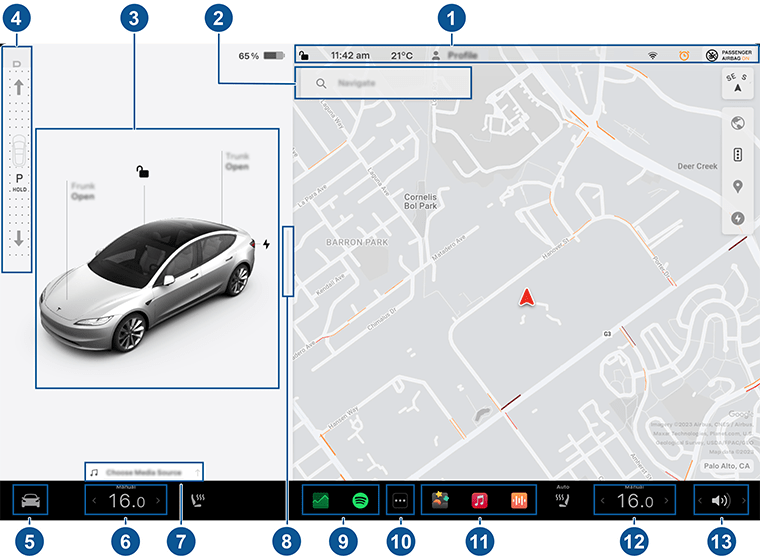
- 状态栏:在顶部栏中查找车辆控制和状态(请参阅顶部状态栏图标)。
- 导航:更改地图方位、查找或导航至目的地以及更改导航设置(请参阅地图和导航)。
-
车辆状态:此区域会随着您驾驶、驻车、开门、开灯等操作而动态显示 Model 3 的当前状态。驾驶时应注意观察此区域,因为它显示了行驶速度和警告消息等重要信息(请参阅车辆状态)。当车辆处于驻车模式时,您可以打开行李箱或充电接口盖板。此区域还包含媒体、轮胎压力和行程信息的快捷方式“卡”。
启用 FSD 智能辅助驾驶(如配备)后,车辆状态区域将显示道路以及车辆周边的画面。左右拖动车辆状态区域可以扩大/缩小画面。扩大画面可显示有关道路及其周围环境的更多详情,包括路标、停车灯和物体(例如垃圾桶和桩柱)。
- 行驶模式条:用于换入驻车挡、倒挡、空挡或前进挡。从触摸屏的边缘朝乘客方向滑动,以调出行驶模式条。(请参阅换挡。)
-
控制:控制各项功能并根据个人偏好自定义 Model 3。“控制”屏幕显示在地图上方。点击“控制”屏幕上的选项可显示与所选选项相关的各种设置和首选项。
要搜索特定设置,请点击“控制”屏幕顶部的搜索。直接在结果中更改或点击相应链接转至“控制”中的相应选项。
注许多车辆控制、设置和偏好(如温度、媒体和导航)可以使用语音命令进行调整,无需手动操作(请参阅语音命令)。注长按此图标可将触摸屏反馈发送至 Tesla。 - 温度控制(驾驶员):使用左侧和右侧箭头降低/升高驾驶室温度。在弹出窗口上点击拆分可分开显示适用于驾驶员和乘客的控制。点击温度图标可自定义温度控制设置(请参阅操作温度控制)。 在拆分温度控制以分别提供适用于驾驶员和乘客的控制后会显示乘客温度控制。
- 媒体播放器快捷方式:使用媒体播放器应用程序时,滑动可实现最小化/最大化。
- 全屏驻车视图:朝乘客方向滑动,可查看带媒体和导航控制的全屏驻车视图。
- 我的应用程序:您可以选择此处显示的内容,以方便一键访问常用的应用程序和控制。请参阅自定义我的应用程序。
- 应用程序启动器:点击应用程序启动器以打开应用程序托盘。然后,点击任何应用程序将其打开。您选择的应用程序将显示在地图的顶部。要关闭应用程序,请将其向下拖。
- 最近使用的应用程序:显示最近使用的应用程序。此处显示多少个最近使用的应用程序取决于已将多少个应用程序添加到我的应用程序中。如果将最大数量的应用程序添加到我的应用程序,则仅显示最近使用的应用程序。
- 温度控制(乘客):当温度控制设置为分区控制后会显示此项。
- 音量控制:控制媒体播放器和电话通话的音量(请参阅音量控制)。导航指令的音量单独控制(请参阅地图和导航)。
自定义我的应用程序
您可以自定义触摸屏底部栏我的应用程序区域中显示的内容,以方便一键访问常用的应用程序和控制:
- 点击并按住我的应用程序区域中的任何应用程序或控制可进入自定义模式。如果此区域为空白,请点击“应用程序启动器”。
- 将任何应用程序或控制从应用程序托盘拖到底部栏的我的应用程序区域。注从应用程序托盘中选择的座椅加热器将显示在温度旁边,而不是“我的应用程序”区域中。
注
向我的应用程序中添加的应用程序或控制数达到上限后,再添加应用程序将删除最右侧的应用程序。
注
点击并按住从我的应用程序区域中的应用程序或控制,然后点击相关联的“X”可将其删除。
顶部状态栏图标
下午 4:20
车辆自动更新时间。如果时间不正确,请确认您的车辆具有互联网和 GPS 连接,并且使用的是最新的软件。
仅当 Model 3 在探测范围内发现已设置的 HomeLink 且触摸屏尚未显示 HomeLink 屏幕或弹出窗口时,才会在触摸屏状态栏上显示。请参阅智能车库。
Model 3 处于驻车模式时可用,点击可针对当前驾驶循环手动启用或禁用哨兵模式。要在每次离开车辆时自动启用(或禁用)哨兵模式,请通过启用该设置。请参阅哨兵模式了解更多信息。
注
如果通过启用或禁用了哨兵模式,车辆触摸屏和手机应用程序上的快捷方式将仅适用于当前驾驶过程。
注
对于 2021 年 11 月 1 日左右之后生产的部分车辆,中控台 USB 接口仅支持充电设备。请使用手套箱中的 USB 接口来完成所有其他功能。
副驾位前气囊的状态(请参阅气囊)。
如果发生重大事故或严重伤害,点击可联系紧急响应人员并获得公用安全信息(请参阅紧急呼叫)。
弹出消息和车辆警报
重新启动触摸屏
如果触摸屏无响应或表现异常,可进行重启。
警告
请仅在车辆停驶且换入驻车挡时才重新启动触摸屏。重新启动过程中,看不到车辆状态显示、安全警告、后视摄像头等信息。
- 换入驻车挡。
- 长按 方向盘 上的两个滚动按钮,直至触摸屏变黑。按住滚轮按钮的同时踩下制动踏板没有任何影响,也不需要这样做。

- 几秒钟后,Tesla 徽标出现。等待大约 30 秒,让触摸屏重新启动完成。几分钟后,如果触摸屏仍无反应或出现异常行为,请尝试循环通断车辆(如果可能)。请参阅循环通断车辆。
注
按下滚轮按钮只会重启触摸屏。此操作不会重启任何其他车辆组件,也不会关闭和打开 Model 3 电源。
后触摸屏
后排乘客可以借助后触摸屏访问:
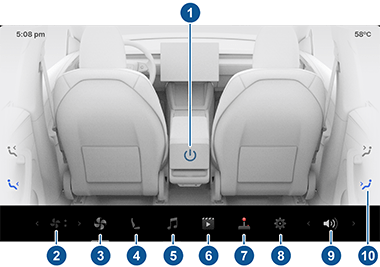
- 电源:点击可开启或关闭后温度控制系统。
- 后风扇转速:点击可调节风扇转速。
- 后风扇:点击可开启或关闭后部风扇、调节风扇速度并控制后通风口的气流方向(请参阅调节前后通风口)。
- 座椅:控制后排座椅加热器并使用箭头向前/向后移动副驾位座椅。
- 媒体:播放、暂停、跳过或倒回当前播放的歌曲(请参阅媒体)。
- 视频:访问通过车载流量播放网络视频服务。
- 游戏:点击查看游戏选项
-
设置:点击可配对多达两组蓝牙耳机,更改亮度或清洁显示屏。注还可以使用前触摸屏,通过启动后屏幕应用程序将蓝牙耳机配对到后显示屏。
- 音量:点击可调节音量。
- 气流预设:点击可将气流快速引向乘客头部或躯干。在触摸屏上点击并移动气流,可将气流准确地引向所需的位置。
注
还可以使用前触摸屏调整后驾驶室的温度设置(请参阅调整温度控制设置)。
注
调节媒体和音量控制也会同时调节前驾驶室设置。
从前部控制后触摸屏
自定义显示和声音设置
点击,根据个人偏好调整显示设置:
- 外观:将显示自定义为暗或亮。当设置为自动时,亮度会根据环境照明条件自动变化。
- 减少蓝光:启用后,显示屏自动调整为在夜间使用较暖的颜色。
- 亮度:拖动滑块即可手动控制亮度。如果显示模式设置为自动,则触摸屏会根据环境照明条件和您的亮度偏好进行深度调节。 Model 3 会记住您选择的亮度偏好并相应地调节触摸屏。
- 屏幕清洁模式:启用后,您的触摸屏将变暗并暂时禁用以便于清洁。请遵照屏幕上的说明退出屏幕清洁模式。
-
触摸屏语言:选择触摸屏显示的语言。注Model 3 必须处于驻车挡,才能更改语言。当更改语言时,会经历一个短暂的延迟,Model 3 会关闭并重新启动触摸屏。
- 语音识别语言:选择要用于语音命令的语言。
-
语音导航语言:选择导航系统用于语音指令的语言。注对于需要下载的语言,请在下拉列表中选择语言以启动下载(需要 Wi-Fi 连接)。
- 文本大小:在标准和大之间选择,以自定义车辆触摸屏上的文本大小。
- 时间:选择是以 12 小时制还是 24 小时制显示时间。
-
能量显示:选择将剩余电量和充电单位显示为电池剩余电量的百分比或预计您可以行驶的距离。注在评估需要何时充电时,电量预估值仅供参考。能耗会受到许多因素的影响。请参阅影响能耗的因素。
- 距离:选择以公制(公里、厘米等)或英制(英里、英寸等)单位显示测量值。
- 温度:选择是使用华氏度还是摄氏度来显示温度。
- 胎压:选择是使用 BAR 还是 PSI 来显示胎压。
除了自定义显示设置之外,您还可以启用 Joe 降音模式来降低与重大安全问题无关的所有蜂鸣的音量。点击即可启用。
命名车辆
为了使您的车辆更加个性化,您可以为它命名。点击触摸屏右侧 Model 3 图像下方的。如果您的车辆已有名称,点击现有名称可进行更改。在弹出窗口中输入新的名称,然后点击保存。Model 3 的名称也会显示在 Tesla 手机应用程序中。
通过出厂重置擦除个人数据
转让 Model 3 的所有权时,先出于安全考虑执行出厂重置,然后再点击,将您的车辆从您的账户中移除。擦除数据前,Model 3 会提示输入与您的 Tesla 账户相关联的用户名和密码,以便验证凭证。
注
只有在车辆位于您的账户中时,才有可能执行出厂重置。从您的账户中移除车辆后,您将无法再将自定义的设置重置为出厂默认值,也无法擦除所有个人数据。













